
Inhoud
- Voorheen iBooks, de boekwinkel van Apple heeft de gewenste paginakeerders
- Leuke en unieke functies
- Nu lezen functie
- Functie willen lezen
- Uw bibliotheekfunctie
- Automatische nachtmodusfunctie
- Functies in uw boek
- Navigeer door de boekwinkel
- Navigeer door de Audiobook Store
- Een boek downloaden via de boekwinkel
- Een audioboek downloaden met de Audiobook Store
- Hoe u gratis boeken op Apple Books kunt vinden
Voorheen iBooks, de boekwinkel van Apple heeft de gewenste paginakeerders
Apple iOS 12 heeft veel intrigerende apps en functionaliteit. Een van de meest opwindende, Apple Books, voorheen bekend als iBooks, is de boekhandel iOS 12. Of je nu geniet van een spannende thriller, historische fictie of biografieën geschreven over je favoriete muzikant, Apple Books heeft een coole read voor je.
De instructies in dit artikel zijn van toepassing op iPhones met iOS 12.

Leuke en unieke functies
Apple Books zit boordevol leuke en unieke functies voor uw leesplezier. Van uw digitale nachtkastje tot nachtmodus, er is een functie die aan al uw wensen voldoet.
Nu lezen functie
Op het startscherm in de Apple Books-app vind je je lijst Nu lezen. De boeken die je leest, worden hier weergegeven, op dezelfde pagina waar je was gebleven. Apple noemt dit niet voor niets een digitaal nachtkastje. Het is net zo eenvoudig als uw favoriete roman naast uw bed op de tafel te leggen voor een goede nachtrust. De app doet de rest.
Functie willen lezen
Vind je een boek dat je later wilt lezen? Voeg het toe aan uw lijst 'Wil ik lezen', die ook op de startpagina van de app verschijnt. U kunt zowel gekochte als nog niet gekochte boeken aan deze lijst toevoegen om ze gemakkelijk te vinden.
Uw bibliotheekfunctie
De bibliotheek bewaart al uw boeken op dezelfde plaats, zodat u boeken gemakkelijk kunt terugvinden. Maak collecties om uw boeken te categoriseren en ordenen. In het gedeelte Voltooid ziet u welke boeken u heeft afgemaakt en die u wellicht op een later tijdstip opnieuw wilt bekijken.

Automatische nachtmodusfunctie
Ben je dol op het lezen van een boek 's nachts? Houd niemand wakker door Apple Books te gebruiken. De Auto-Night-modus verandert de tekst onmiddellijk van zwart op wit naar wit op zwart voor gemakkelijker lezen. De automatische nachtmodus is beschikbaar in Apple Books, niet alleen tijdens het lezen van je favoriete boek.
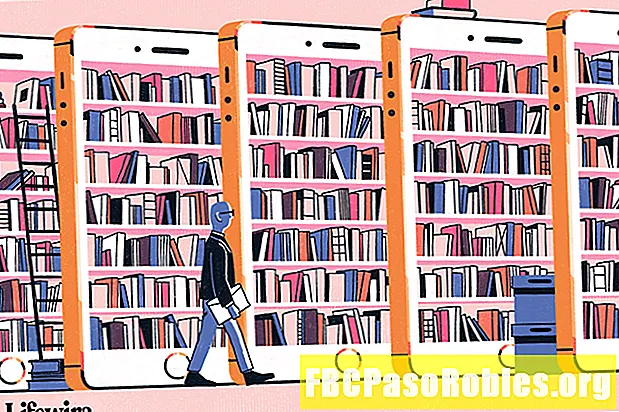
Functies in uw boek
Tijdens het lezen van een boek zijn er verschillende functies waarmee u de woorden op de pagina optimaal kunt benutten:
- Maak een bladwijzer van pagina's die u wilt onthouden.
- Kies een kleur voor het papier achter de tekst.
- Geef tekst weer in een ander lettertype.
- Verander de lettergrootte.
- Maak het scherm lichter of donkerder.
- Zoek naar specifieke locaties in het boek.
- Notities maken.

Navigeer door de boekwinkel
Navigeren door de Apple Books-boekwinkel is eenvoudig. De app biedt een boekwinkel voor diegenen die graag swipen en luisteren. De boekwinkel biedt veel verschillende genres om te verkennen, waaronder:
- Biografieën en memoires
- Boeken in het Spaans
- Zakelijke en persoonlijke financiën
- Computers en internet
- Opleiding
- Fictie en literatuur
- Gezondheid, geest en lichaam
- Kinderen
- Mysteries & Thrillers
Navigeer naar het menu in de rechterbovenhoek van de boekwinkel om de volledige lijst met genres en secties te vinden.

U kunt ook in de boekwinkel zoeken door secties te bekijken zoals:
- Nieuw en trending: Een verzameling boeken die gloednieuw op de markt zijn en belangstelling krijgen van anderen.
- Top grafieken: Lijsten met boeken die op elk moment topdownloads van de app zijn.
- Boeken waar we van houden: Boeken gekozen en samengesteld door het personeel van Apple, vol met goede keuzes, nieuwkomers en meer.
- Speciale aanbiedingen en gratis: Gratis boeken, plus speciale aanbiedingen voor boeken in de boekwinkel.
Navigeer door de Audiobook Store
Apple Books biedt ook een boekwinkel die uitsluitend is bedoeld voor audioboeken van alle genres, waaronder:
- Sport
- Zelfontwikkeling
- Wetenschap
- Romantiek
- Religie en spiritualiteit
- Non-fictie
Net als de boekwinkel heeft de audioboekenwinkel nieuwe en trending audioboeken, evenals een sectie speciaal voor geweldige vertellers. Alle genres en secties zijn te vinden in het menu in de rechterbovenhoek van de audioboekenwinkel.

Een boek downloaden via de boekwinkel
Een boek downloaden met Apple Books is eenvoudig. Wanneer u klaar bent om te beginnen met lezen, gebruikt u deze stappen om een boek te vinden dat bij u past.
-
Blader door de boekwinkel en selecteer het boek dat je wilt downloaden.
-
Tik op het startscherm van het boek op Krijgen om het boek te downloaden of Kopen kopen. Het boek begint te downloaden.
Voeg het boek toe aan je Wil lezen lijst om het voor later te bewaren.
-
Tik op om het boek te lezen Lezen. Of tik op Bibliotheek waar uw nieuwe boek op u wacht.

Een audioboek downloaden met de Audiobook Store
Nog meer beleven? Ontdek een nieuwe manier van lezen door een luisterboek uit de luisterboekwinkel te proberen. Ze zijn eenvoudig te downloaden met een paar eenvoudige stappen.
-
Tik in het onderste menu op Audioboeken.
-
Selecteer een audioboek.
-
Tik op de startpagina van het audioboek op Kopen om het audioboek te kopen of tik op Krijgen om het onmiddellijk te downloaden als het gratis is.

Tik op om een voorbeeld van het audioboek te horen voordat u het koopt Voorbeeld.
-
Tik nadat het audioboek is gedownload op Bibliotheek om je nieuwe audioboek te bekijken.
Hoe u gratis boeken op Apple Books kunt vinden
Wilt u Apple Books uitproberen voordat u een aankoop doet? Er zijn genoeg gratis titels om uit te kiezen in de boekwinkel.
-
Tik in de Apple Books-app op Boekwinkel.
-
Tik op het menu in de rechterbovenhoek van het scherm.
-
In de Boekwinkel secties tik op Speciale aanbiedingen en gratis.

-
De Speciale aanbiedingen en gratis scherm toont tijdelijke aanbiedingen, keuzes voor $ 3,99 of minder, gratis Apple-gebruikershandleidingen en een lijst met de beste gratis boeken die beschikbaar zijn.

